
Windows Hello on Windows 10:n uusi ominaisuus, jonka avulla käyttäjät voivat kirjautua sisään Windows 10 -tietokoneeseensa tai kannettavaan tietokoneeseensa. Sen mukana tulee biometrinen suojausvaihtoehto, jonka kautta käyttäjät voivat kirjautua sisään järjestelmään ilman salasanaa.
Se on turvallisin tapa kirjautua sisään Windows 10 -laitteeseen, -sovellukseen tai -palveluun. Windows Hello tukee kasvojentunnistusta , sormenjälkiä ja toimii skannaamalla iiristä. Se tukee infrapunatekniikkaa, joka mahdollistaa kasvojentunnistustoiminnon toiminnan.
Jos haluat myös nauttia tästä Windows 10:n uudesta ominaisuudesta ja aktivoida Windows hellon heidän tietokoneessaan, tässä on ohjeita, jotka opastavat sinua tekemään niin.
Tässä blogissa opit aktivoimaan tai käyttämään Windows Hellota Windows 10:ssä kirjautumiseen.
Kuinka aktivoida Windows Hello Windows 10:ssä?
Alla on vaiheet, jotka aktivoivat Windows hellon Windows 10:ssä. Suorita vaiheet peräkkäin ja hanki uusi tapa kirjautua sisään Windows 10:een suojatulla tavalla.
Huomautus: Biometrinen kirjautuminen vaatii kameran tai sormenjälkitunnistimen.
- Ensin sinun on avattava Asetukset-sovellus, paina Win+I avataksesi sen. Siirry Tilit -osioon
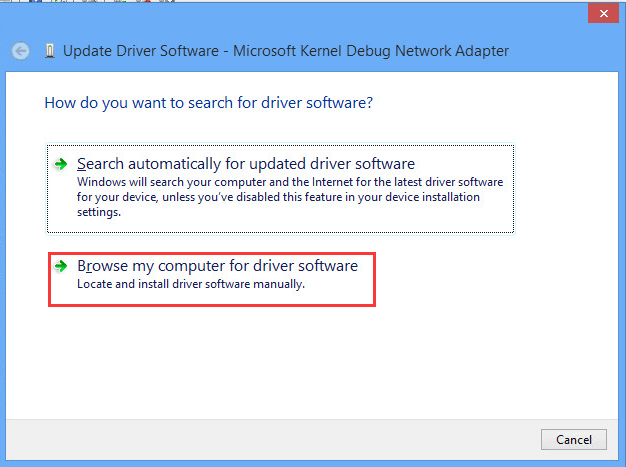
- Valitse Kirjautumisvaihtoehdot.
- Vieritä alas nähdäksesi Windows Hello -vaihtoehdon . Tässä osiossa voit kirjautua sisään Windows 10:een, sovelluksiin ja palveluihin sormenjäljesi tai kasvosi avulla.
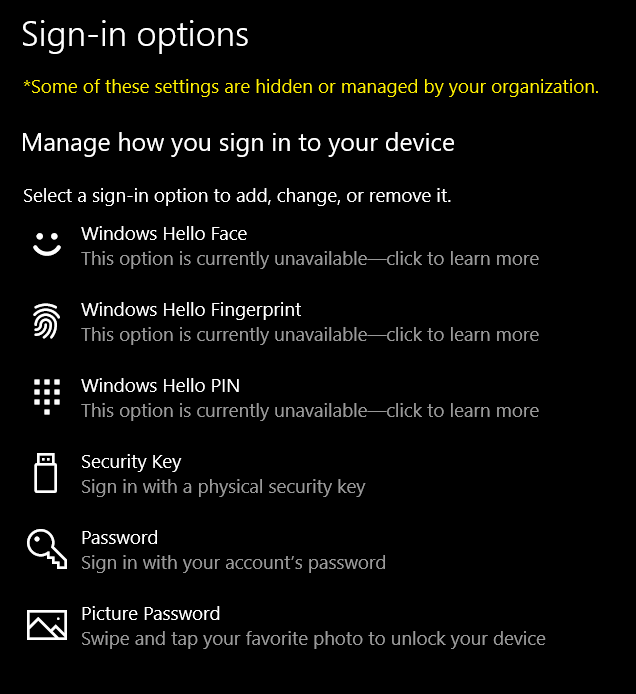
- Napsauta haluamaasi vaihtoehtoa ja suorita muut muodollisuudet noudattamalla ohjattua aloitustoimintoa.
- Määritä sormenjälki napsauttamalla " Lisää sormenjälki , Lisää toinen sormenjälki" tai Poista yksi. Sen jälkeen rekisteröi se painamalla peukaloasi sormenjälkitunnistimeen.
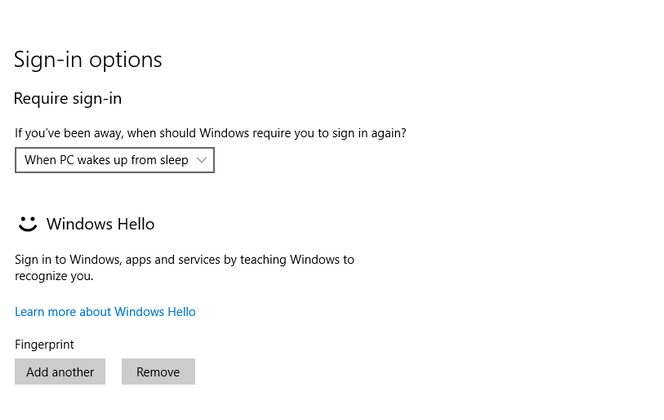
- Kasvojen määrittäminen salasanaksi . Käytä kameraasi ja anna sen kaapata 3D-näkymä kasvoistasi
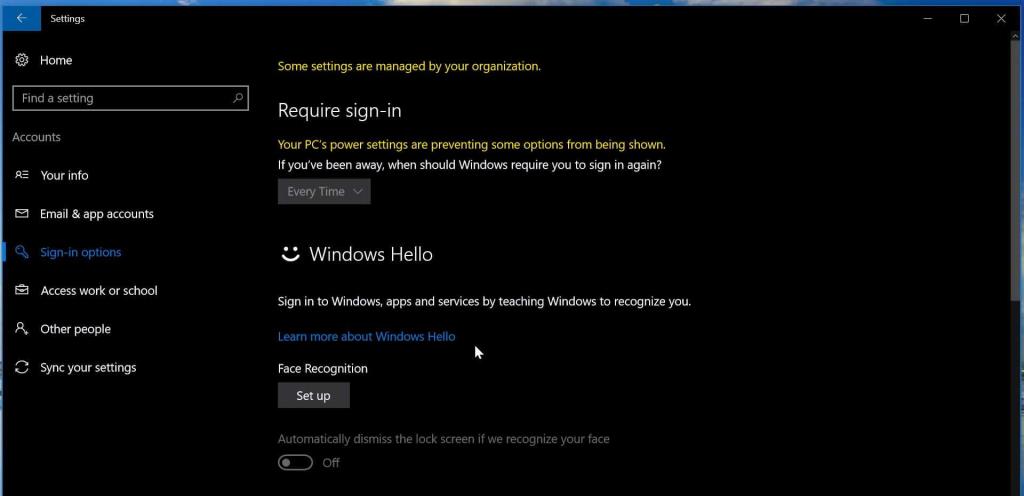
Huomautus: On suositeltavaa, että järjestelmässäsi on Windows Hello -yhteensopiva kamera ja sormenjälkitunnistin. Varmista, että se täyttää myös muut Windows Hello -vaatimukset.
- Kun olet valmis, napsauta Paranna tunnistusta -välilehteä tehdäksesi lisää kaappauksia. Voit myös määrittää, pitääkö sen lukitus avautua automaattisesti heti, kun kasvosi tulevat näkyviin ja jos päätäsi on käännettävä.
- Nyt, kun kone on lukittu, sinun pitäisi nähdä pieni silmäkuvake ja teksti sen vieressä.
- Kun koko toimenpide on suoritettu loppuun, näet nyt aina, kun sinun on kirjauduttava sisään, viestin Varmistetaan, että olet sinä, riippumatta siitä, onko kyseessä Windows 10, sovellukset tai palvelut.
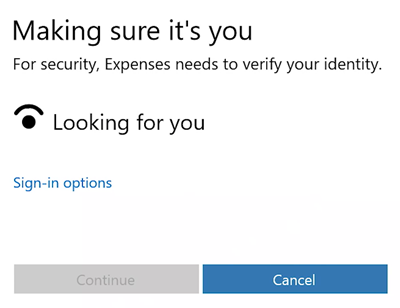
- Vahvistuksen jälkeen näet viestin " Joo, se olet sinä" . Siirry eteenpäin napsauttamalla Jatka.
Tämä aktivoi tai määrittää Windows hellon Windows 10:ssä .
Ihmiset myös kysyvät
Miksi Windows Helloni lakkasi toimimasta?
On olemassa muutamia syitä, joiden vuoksi Windows hello lakkasi toimimasta, kuten yhteensopimattomat, vanhentuneet tai vialliset ohjaimet, virheelliset asetukset, laitteisto-ongelmat, ohjelmistoristiriidat tai järjestelmän korruptio.
Kuinka korjaan Windows ei ole käytettävissä tässä laitteessa?
Korjataksesi Windows ei ole hello saatavilla tässä laiteongelmassa, sinun on noudatettava alla olevia ratkaisuja:
1- Päivitä Windows
Napsauta Windows-kuvaketta> asetukset> päivitys ja suojaus> Windows-päivitys ja napsauta sitten Tarkista päivitykset
2- Suorita laitteiston vianmääritys
Siirry kohtaan Asetukset> Päivitys ja suojaus> Vianmääritys> Laitteisto ja laitteet ja napsauta Suorita vianetsintä
3- Ajurien palautus
Onko Windows kannettava Hello yhteensopiva?
Windows Hello ei ole yhteensopiva kaikkien Windows-kannettavien kanssa. Tarvitset laitteeseesi erityisen kameran, joka skannaa kasvosi. Verkkokameralla varustetut kannettavat tietokoneet eivät kuitenkaan ole yhteensopivia kaikissa.
Oikeat ohjaimet ovat yhteensopivia Windows Hellon kanssa useimpien sormenjälkilukijoiden kanssa. Tarkista siis, että Windows hello toimii Windows 10:ssäsi.
Suositeltu ratkaisu - Korjaa erilaiset tietokoneongelmat ja -virheet
Windows PC:ssä Windows-järjestelmässä esiintyy useita itsepäisiä virheitä ja ongelmia, joita ei voida ratkaista manuaalisilla ratkaisuilla, joten on suositeltavaa tarkistaa järjestelmä PC Repair Tool -työkalulla .
Tämä on ammattilaisten suunnittelema erittäin edistyksellinen työkalu, joka skannaa tietokoneesi, havaitsee kaikki järjestelmäsi virheet ja ratkaisee ne automaattisesti ilman vaivaa.
Virheet, kuten BSOD, rekisteri, päivitys, DLL, sovellus, peli ja muut. Se korjaa vioittuneet tai käyttökelvottomat järjestelmätiedostot, ehkäisee PC-ongelmat, virustartunnat ja paljon muuta.
Lataa vain tämä työkalu ja tee tietokoneestasi virheetön parantamalla sen suorituskykyä kuin uutta.
Hanki PC Repair Tool korjataksesi erilaisia PC-ongelmia ja -virheitä
Johtopäätös
Windows Hellon uusi suojattu kirjautumisominaisuus on todella hämmästyttävä, voit aktivoida Windows hellon Windows 10:ssä noudattamalla tässä artikkelissa mainittuja ohjeita .
Tämän lisäksi, jos kohtaat Windows PC -ongelmia tai -virheitä, skannaa tietokoneesi yllä suositeltujen ratkaisujen avulla ja varmista, että Windows on suojattu virheiltä.
![Xbox 360 -emulaattorit Windows PC:lle asennetaan vuonna 2022 – [10 PARHAAT POINTA] Xbox 360 -emulaattorit Windows PC:lle asennetaan vuonna 2022 – [10 PARHAAT POINTA]](https://img2.luckytemplates.com/resources1/images2/image-9170-0408151140240.png)

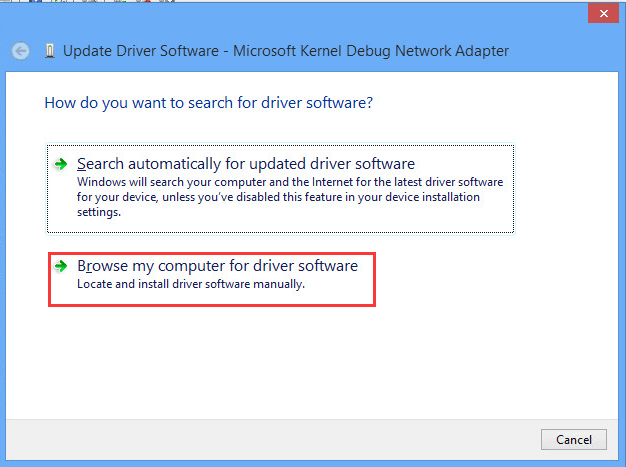
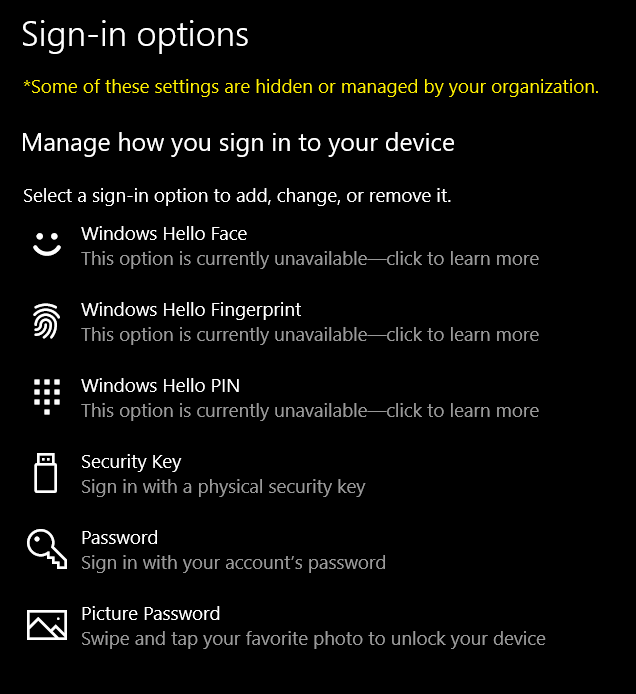
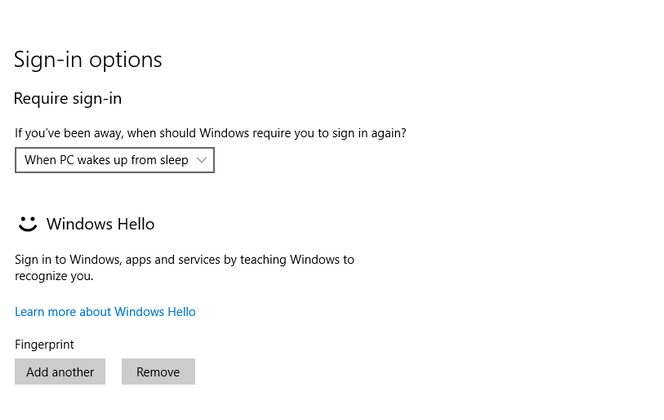
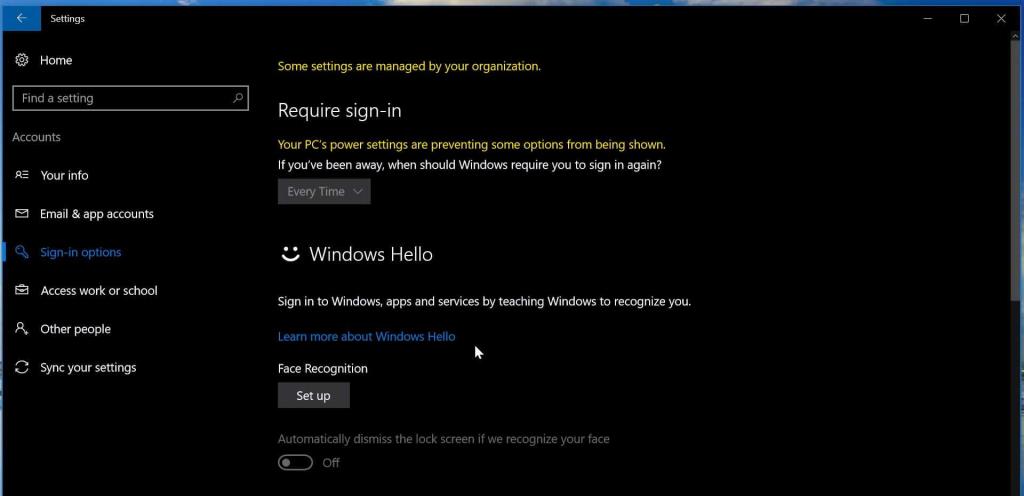
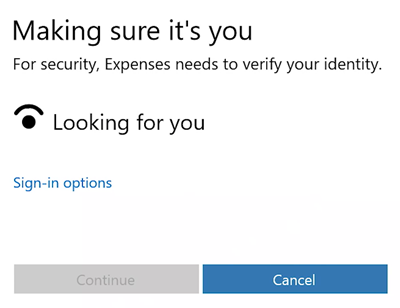
![[100 % ratkaistu] Kuinka korjata Error Printing -viesti Windows 10:ssä? [100 % ratkaistu] Kuinka korjata Error Printing -viesti Windows 10:ssä?](https://img2.luckytemplates.com/resources1/images2/image-9322-0408150406327.png)




![KORJAATTU: Tulostin on virhetilassa [HP, Canon, Epson, Zebra & Brother] KORJAATTU: Tulostin on virhetilassa [HP, Canon, Epson, Zebra & Brother]](https://img2.luckytemplates.com/resources1/images2/image-1874-0408150757336.png)

![Kuinka korjata Xbox-sovellus, joka ei avaudu Windows 10:ssä [PIKAOPAS] Kuinka korjata Xbox-sovellus, joka ei avaudu Windows 10:ssä [PIKAOPAS]](https://img2.luckytemplates.com/resources1/images2/image-7896-0408150400865.png)
